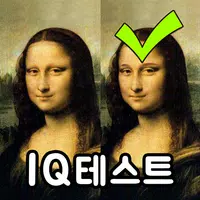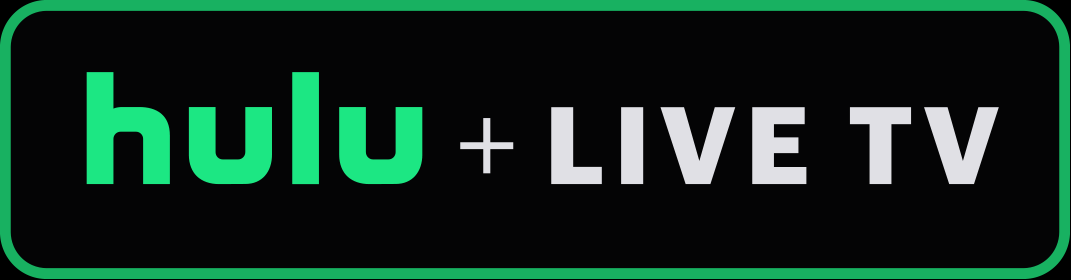4K에서 Netflix를 시청하는 방법 : 간단한 가이드
Netflix 및 Max와 같은 스트리밍 플랫폼은 우리가 미디어를 소비하는 방법에 혁명을 일으켜 현실 TV 애호가와 시네 필드가 집의 편안함에서 최신 영화와 쇼를 즐길 수있게 해줍니다. 영화관에 출발하고 '치킨 기수'관련 사고를 위험에 빠뜨리는 대신 소파에서 극장과 같은 경험을 달성하는 방법에 대해 궁금 할 것입니다. 4K의 스트리밍 Netflix에 대한 포괄적 인 가이드가 단계별로 당신을 안내해 줄 것입니다.
4K에서 Netflix를 스트리밍하는 방법
다이빙하기 전에 모든 계획이 4K 스트리밍을 지원하는 것은 아니기 때문에 현재 Netflix 계획을 확인하는 것이 중요합니다. 스트리밍 (ADS 포함) 및 표준 계획은 1080p 해상도로 제한됩니다. 4K의 콘텐츠를 즐기려면이 고해상도를 지원하는 유일한 계층 인 프리미엄 계획을 구독해야합니다.
다음은 현재 Netflix US 계획과 가격입니다.
- 광고 표준 : 월 $ 7.99 (4K 없음)
- 표준 : 월 $ 17.99 (4K 없음)
- 프리미엄 : 월 $ 24.99 (4K 스트리밍)
4K에 적합한 장비가 있습니까?
하드웨어가 작업에 달려 있는지 확인하는 것은 4K 스트리밍 여정의 다음 중대한 단계입니다. 모니터 또는 스마트 TV는 4K 해상도 (3840 x 2160)로 컨텐츠를 표시 할 수 있어야합니다. 소방대 또는 Apple TV 와 같은 외부 스트리밍 장치를 사용하는 경우 4K 스트리밍도 지원해야합니다. 또한 장치를 TV에 연결하는 케이블은 신호를 처리 할 수있을 정도로 강력해야합니다. Netflix는 최적의 4K 스트리밍을 위해 프리미엄 고속 HDMI 또는 초고속 HDMI 케이블을 사용하는 것이 좋습니다 .

아마존 파이어 TV 스틱 4K Max
1 Amazon에서 그것을보십시오

Belkin HDMI 2.1 초 고속
1 Amazon에서 그것을보십시오

LG 65 "클래스 OLED EVO C4
0AMON에서 0을보십시오

ASUS ROG SWIFT PG32UCDP
0 Best Buy에서 그것을 말하십시오
재생 설정을 확인하십시오
계획과 장비가 적합한 것을 확인한 후에는 재생 설정을 조정해야합니다. PC에서 Netflix 계정에 로그인하고 프로필 아이콘을 클릭하고 '프로파일 관리'를 선택하십시오. 4K 스트리밍에 사용하려는 특정 계정으로 이동하여 '재생 설정'으로 아래로 스크롤하여 'High'로 설정하십시오. 이 조정은 지원하는 콘텐츠를 볼 때 4K로 스트리밍 할 수 있도록합니다.
그러나 'High'를 선택할 때 몇 가지 고려 사항을 명심하십시오. 인터넷 연결이 충분히 강력하지 않으면 더 많은 버퍼링이나 동결이 발생할 수 있습니다. 또한 4K 스트리밍은 더 많은 데이터를 소비하여 Wi-Fi에 연결되지 않은 경우 모바일 데이터 허용량을 빠르게 고갈시킬 수 있습니다.
4K로 Netflix 영화와 쇼를 볼 수있는 다른 방법이 있습니까?
디지털 스트리밍은 편리하지만 Blu-ray 디스크와 같은 물리적 미디어는 부흥을 경험하고 있습니다. 이 부활은 Daredevil, Arcane, The Crown, Stranger Things 및 수요일 과 같은 쇼를 포함하여 인기있는 타이틀을 물리적 형식으로 가져 왔습니다. 이 Blu-ray 에디션을 소유하는 것은 특히 좋아하는 쇼에 영구적으로 액세스 할 수있는 방법, 특히 통지없이 스트리밍 플랫폼에서 컨텐츠를 제거 할 수있는 시대에 있습니다.
![Arcane : League of Legends- 시즌 1- 한정판 스틸 북 4K Ultra HD + Blu -ray [4K UHD]](https://img.xc122.com/uploads/94/680865e754098.webp)
Arcane : League of Legends- 시즌 1- 한정판 스틸 북 4K Ultra HD + Blu -ray [4K UHD]
13 Amazon에서 그것을보십시오